
Dear All,
如果想用儲存格來取代公式內數值的話,只要使用「&」符號來連接就可以改善了。
使用版本:Excel 2019。
使用功能:AVERAGEIF、AVERAGEIFS、& 符號。
完成圖:
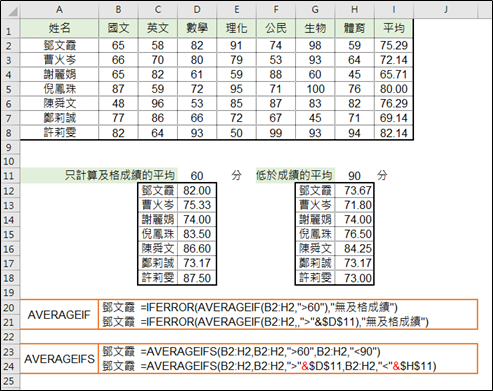
AVERAGEIF介紹
功能: 在搜尋範圍內,搜尋特定條件並平均。
公式 : =AVERAFEIF(搜尋範圍,搜尋條件,平均數範圍)
D12儲存格 : =AVERAGEIF(B2:H2,">60")
|
欄 位 |
搜尋範圍 |
搜尋條件 |
平均數範圍 |
|
D12欄位 |
B2:H2 |
“>60” |
(略) |
|
結 果 |
82.00 |
||
AVERAGEIFS介紹
功能: 在主搜尋範圍內,搜尋複數特定條件並平均。
公式 : =AVERAFEIFS(主搜尋範圍,搜尋範圍1,搜尋條件1,搜尋範圍2, 搜尋條件2,……)
H12儲存格 : =AVERAGEIFS(B2:H2,B2:H2,">60",B2:H2,"<90")
|
欄 位 |
主搜尋範圍 |
搜尋範圍1 |
搜尋條件1 |
搜尋範圍2 |
搜尋條件2 |
|
H12欄位 |
B2:H2 |
B2:H2 |
">60" |
B2:H2 |
"<90" |
|
結 果 |
73.67 |
||||
善用 & 符號串接合併
「&」功能 : 主要用來串接特定數值、文字或公式。例如下表 :
|
公式 |
結果 |
|
=69&59 |
6959 |
|
=1&2&3&4 |
1234 |
|
=xx@gmail.com&,&aa@yahoo.com |
xx@gmail.com,aa@yahoo.com |
因為「條件符號」無法和儲存格欄位直接輸入在一起,所以必須透過 「&」 、「””」 符號進行串接。
D12儲存格 =AVERAGEIF(B2:H2, ,">"&$D$11)
|
欄 位 |
搜尋範圍 |
搜尋條件 |
平均數範圍 |
|
D12欄位 |
B2:H2 |
">"&$D$11&"" |
(略) |
|
結 果 |
82.00 |
||
H12儲存格 =AVERAGEIFS(B2:H2,B2:H2,">"&$D$11,B2:H2,"<"&$H$11)
|
欄 位 |
主搜尋範圍 |
搜尋範圍1 |
搜尋條件1 |
搜尋範圍2 |
搜尋條件2 |
|
H12欄位 |
B2:H2 |
B2:H2 |
">"&$D$11 |
B2:H2 |
"<"&$H$11 |
|
結 果 |
73.67 |
||||



 留言列表
留言列表